Hướng dẫn chi tiết cách in 1 mặt trong PDF Foxit Reader
Cách in 1 mặt trong PDF Foxit Reader là thao tác cơ bản nhưng rất quan trọng khi bạn muốn xuất bản tài liệu theo nhu cầu công việc riêng. Việc in ấn trong Foxit Reader sẽ phải tuân thủ các bước từ chọn máy, cài đặt số trang đến điều chỉnh chế độ để đảm bảo kết quả chính xác.
Xem thêm: Máy in bị mờ: Nguyên nhân và cách khắc phục hiệu quả nhất
Cách in 1 mặt trong PDF Foxit Reader chi tiết từng bước
Để in 1 mặt PDF bằng Foxit Reader bạn chỉ cần làm:
1. Mở PDF cần in:
Mở Foxit Reader, click File → Open, sau đó chọn Computer → Download để tiến hành tìm file.
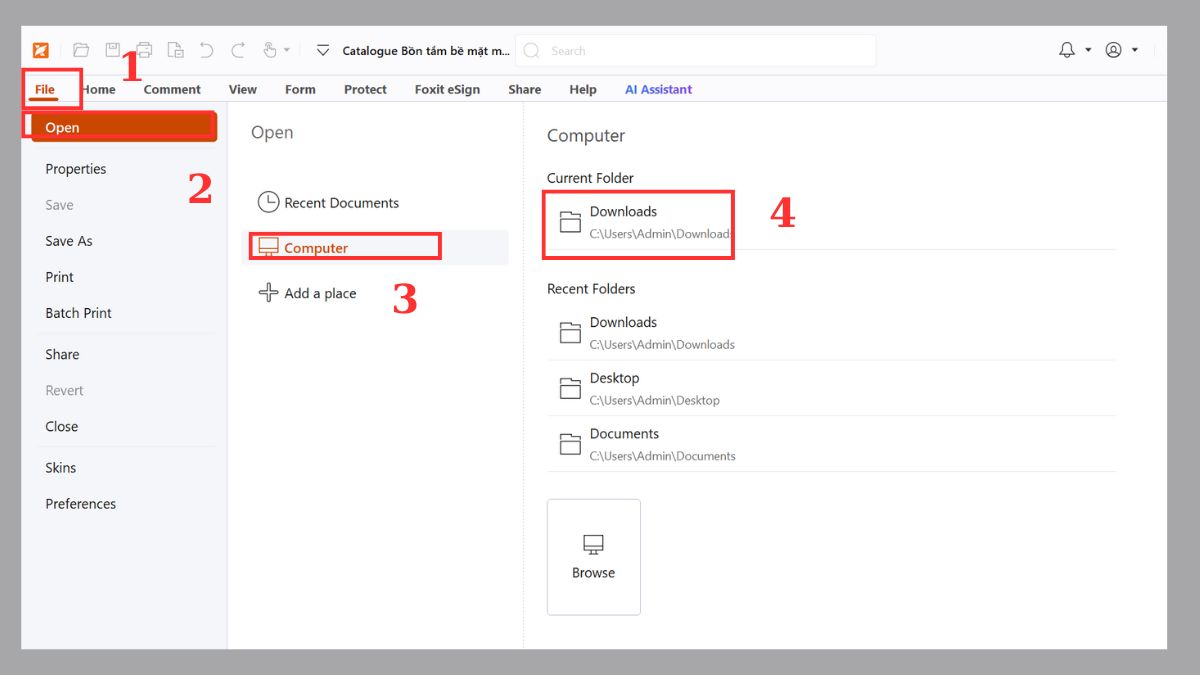
2. Chọn file PDF cần in:
Chọn file PDF rồi chọn Open.
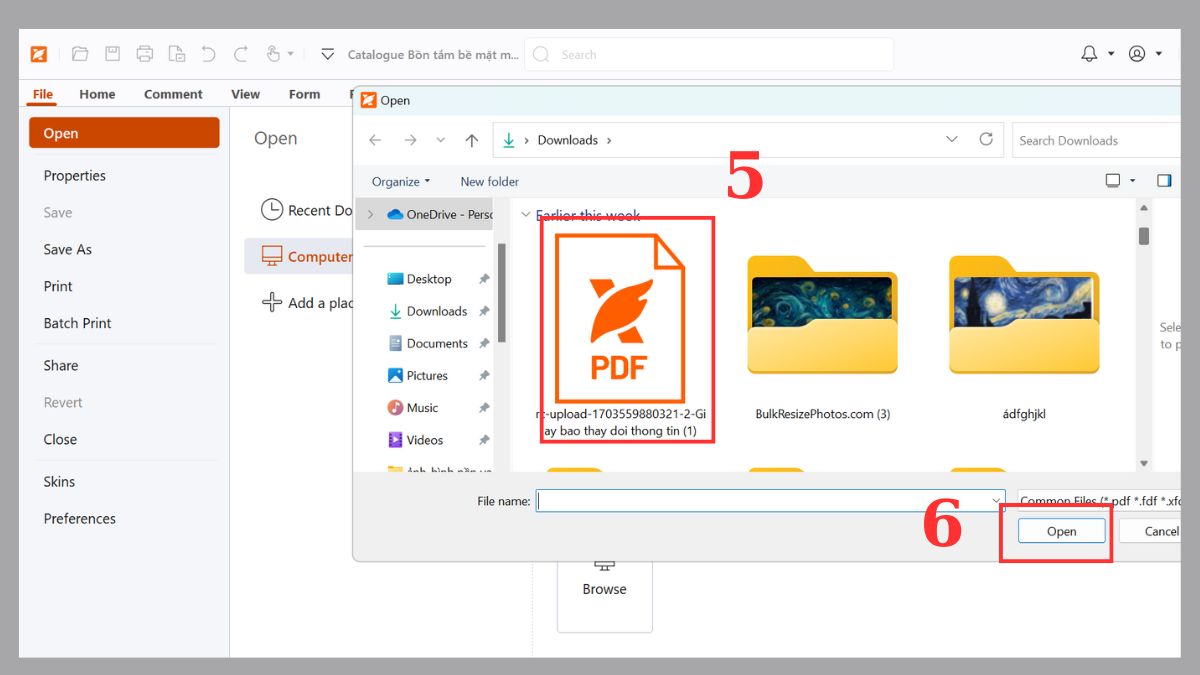
3. Mở tùy chọn Print:
Click File, tiếp tục click Print.
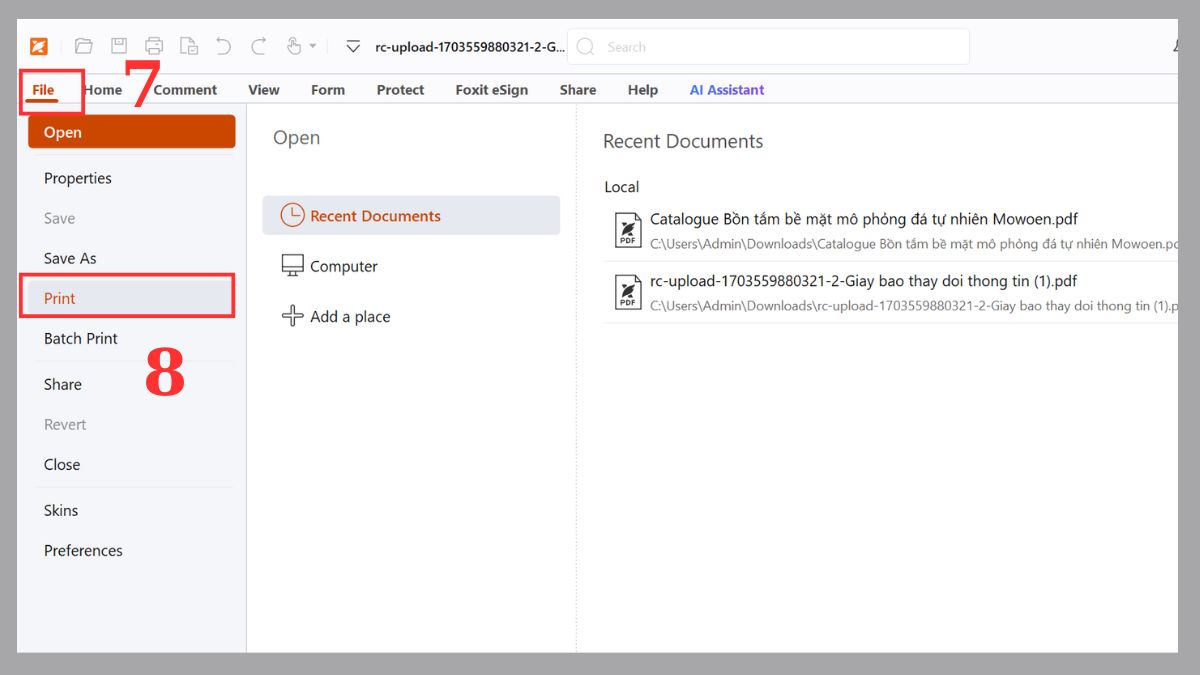
4. Chọn máy in:
Chọn máy in ở mục Name.
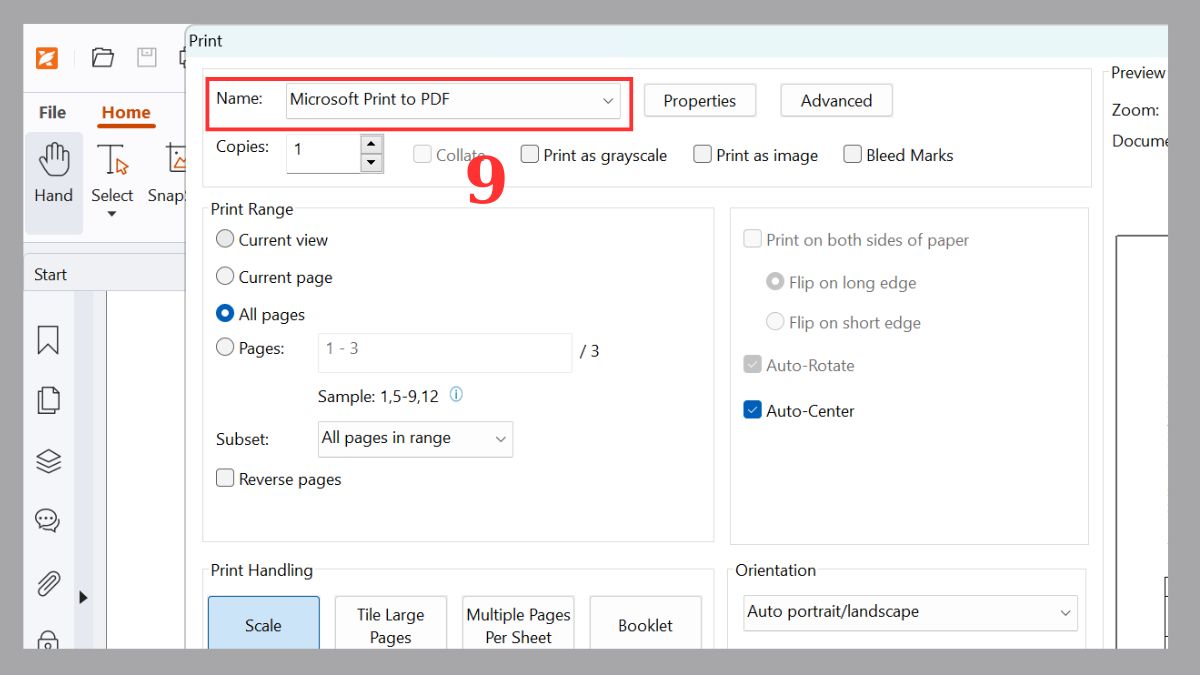
5. Tắt tính năng in 2 mặt và in:
- Đảm bảo hộp thoại Print on both sides of paper (In 2 mặt) không được bật để có thể in thành công 1 mặt.
- Click OK để in.
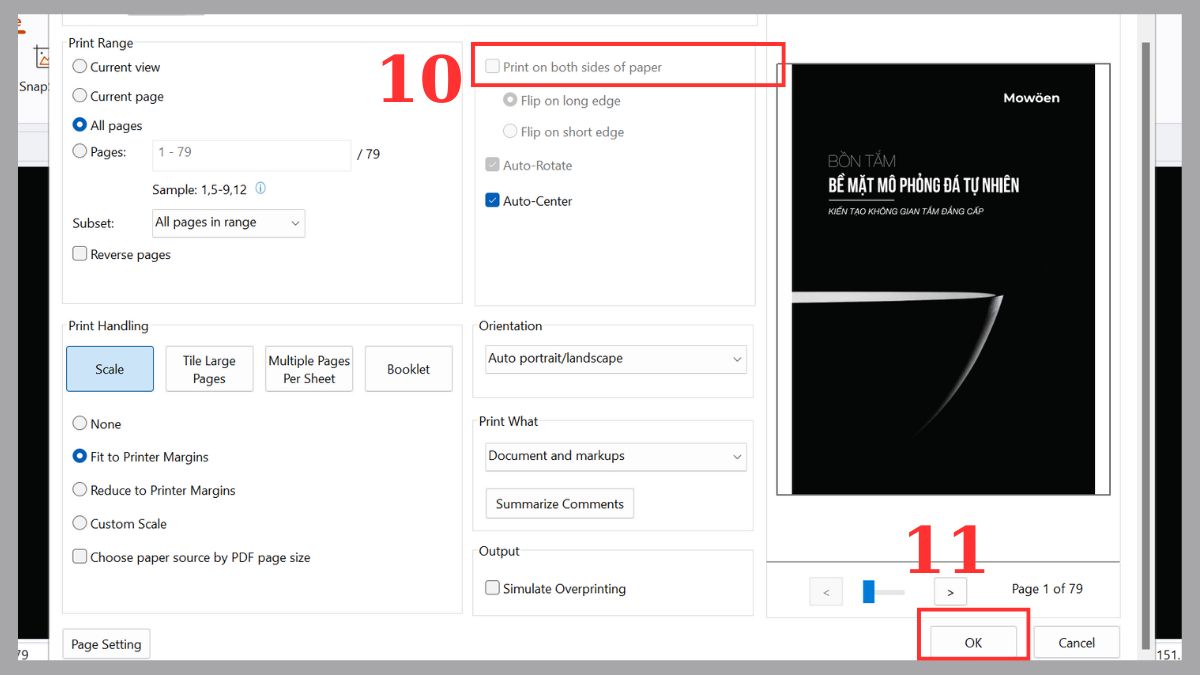
Nếu bạn thường in tài liệu PDF máy in HP tại CellphoneS sẽ là lựa chọn lý tưởng. Thiết bị hỗ trợ xuất bản giấy 1 mặt nhanh chóng, giúp bạn hoàn thành công việc hiệu quả và tiết kiệm thời gian.
[Product_Listing categoryid="785" propertyid="" customlink="https://cellphones.com.vn/may-in/hp.html" title="Danh sách máy in HP đang được quan tâm nhiều tại CellphoneS"]
Cách in 1 mặt thủ công khi máy in không hỗ trợ in 1 mặt
Để thực hiện cách in 1 mặt trên file PDF thủ công khi máy không hỗ trợ chế độ in 1 mặt tự động, bạn cũng cần mở file PDF trong Foxit Reader như các bước hướng dẫn ở trên, sau đó tiến hành theo các bước sau:
1. Mở hộp thoại Print:
Nhấn File → Print.
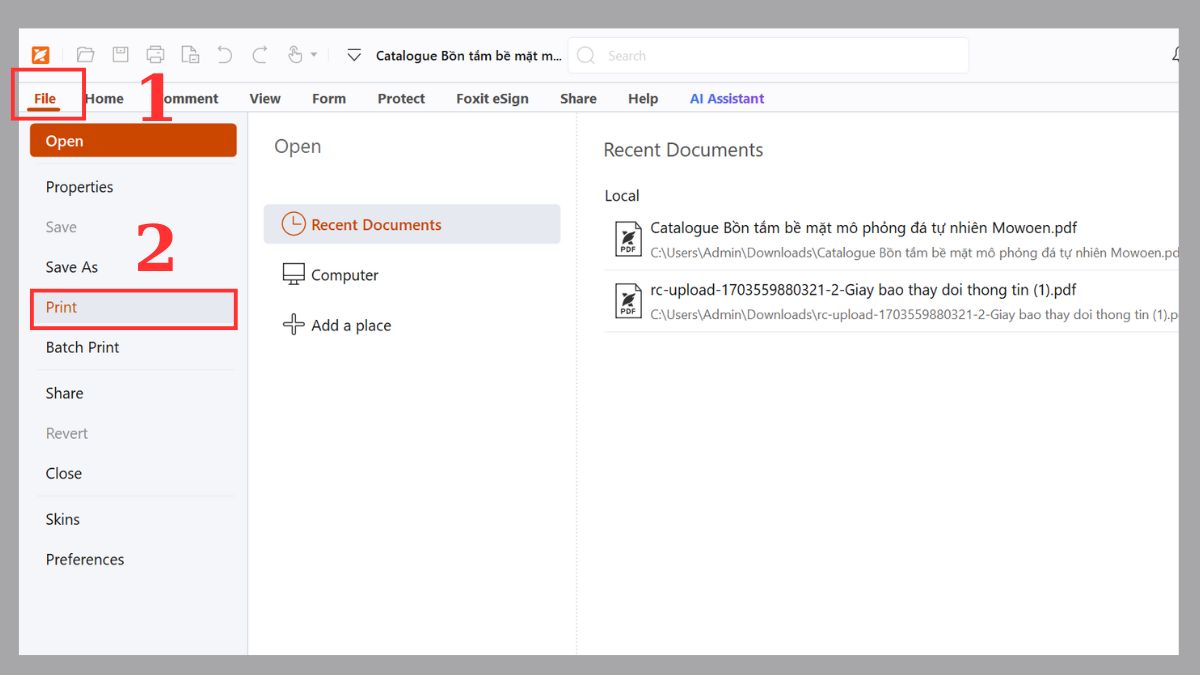
2. Chọn máy in:
Tìm chọn tên máy in trong mục Name.
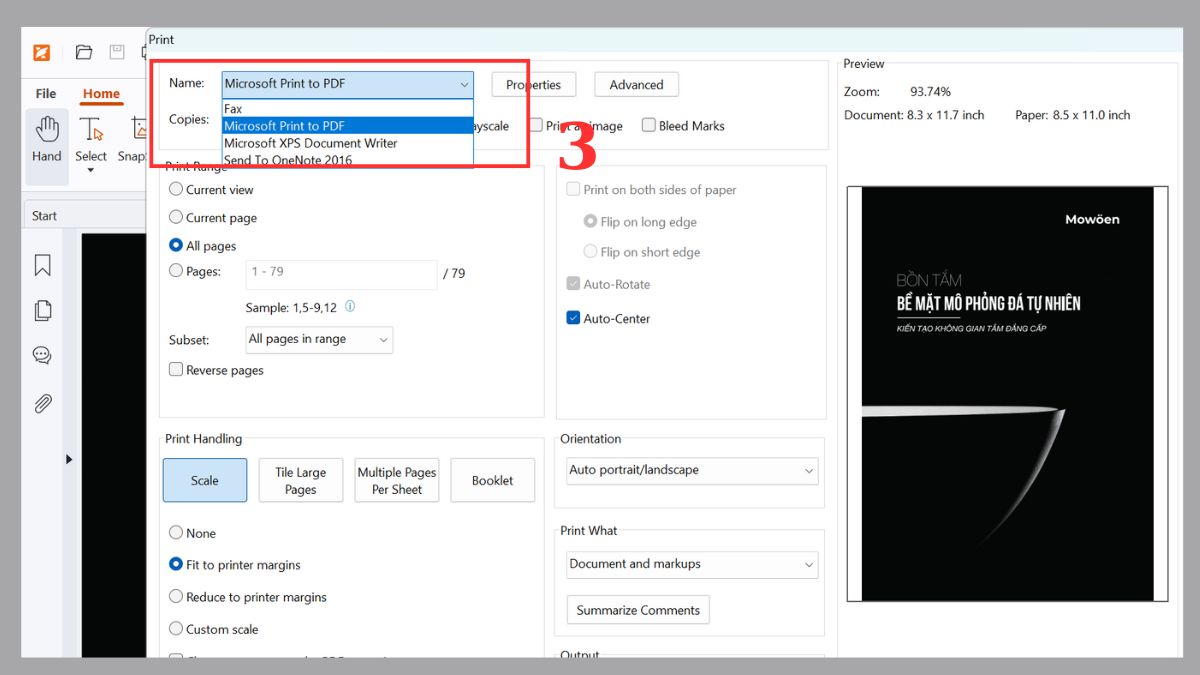
3. Chọn Odd Pages only:
Chọn tùy chọn in Odd Pages Only (in trang lẻ) rồi ấn OK.
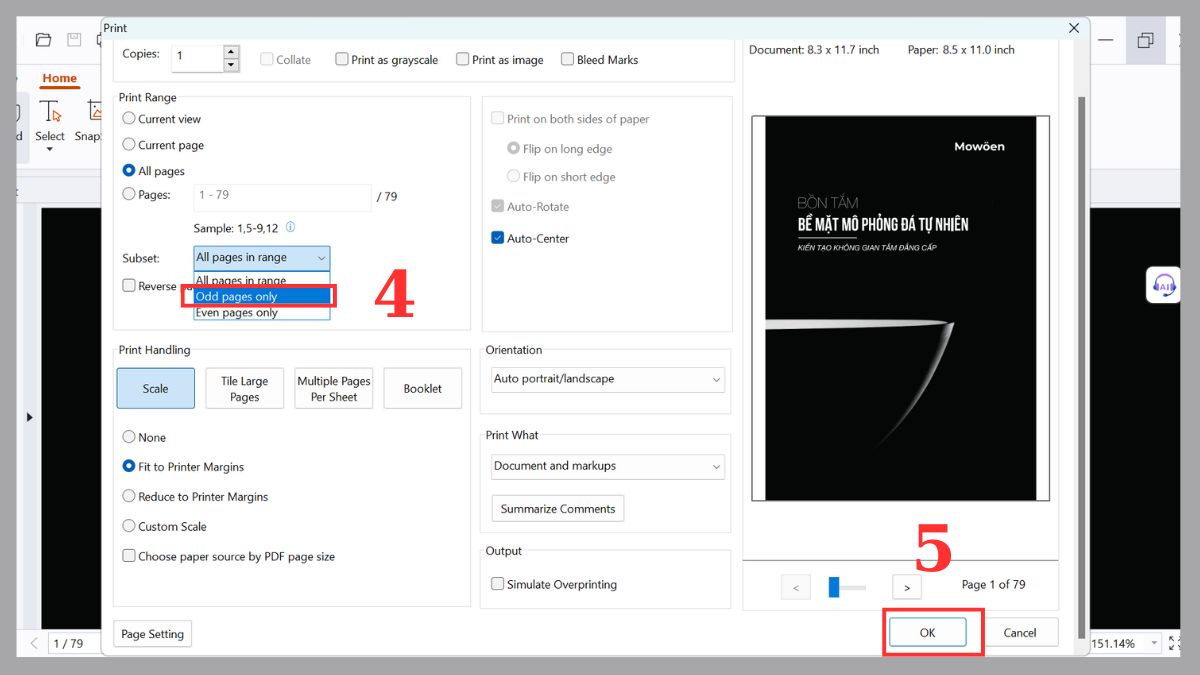
4. Chọn Even Pages only:
Sau khi in xong các trang lẻ, chọn in Even Pages Only (in trang chẵn), click OK. Sau đó bạn chỉ cần ngồi xếp lại các tờ chẵn, lẻ với nhau là hoàn tất cách in 1 mặt trong PDF Foxit Reader.
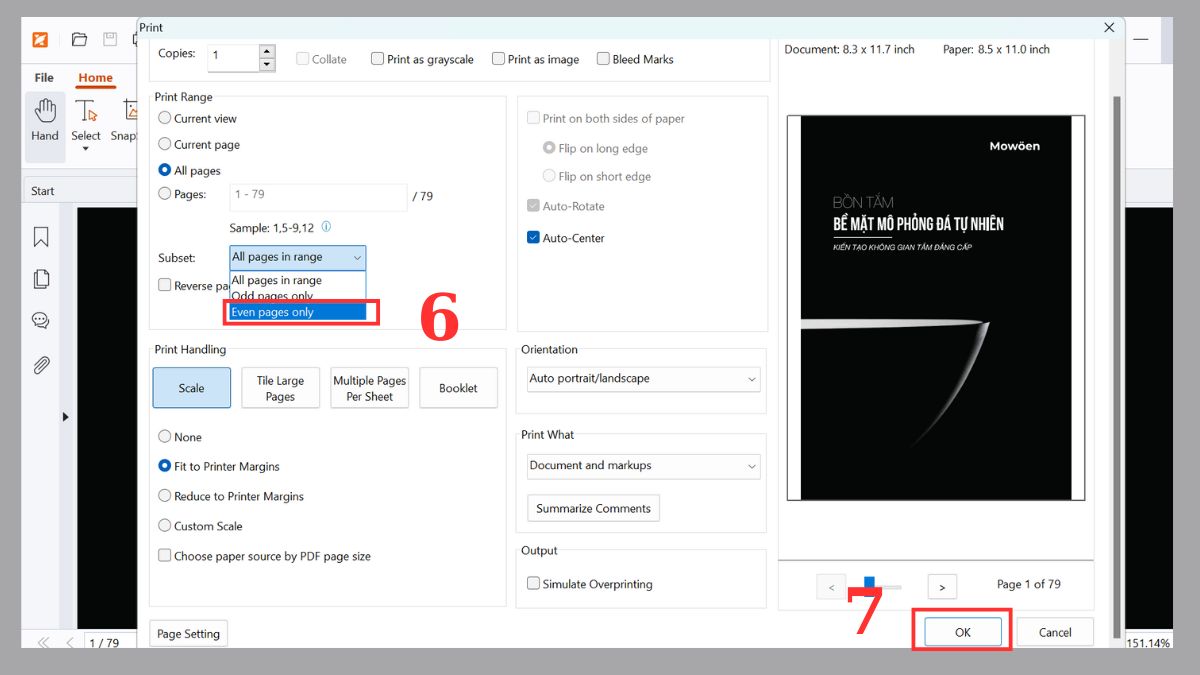
Một số lỗi thường gặp khi in file PDF 1 mặt
Khi chỉnh in 1 mặt trong Foxit Reader, người dùng thường gặp một số vấn đề như máy vẫn in 2 mặt, file bị mờ nhòe, Foxit Reader không nhận máy… Những lỗi này cần tìm hiểu rõ nguyên nhân và cách khắc phục đúng.
Máy vẫn in 2 mặt
Khi áp dụng cách in 1 mặt trong PDF Foxit Reader mà máy vẫn xuất bản 2 mặt thì có thể do chế độ Duplex hay Print on Both Sides chưa tắt trong cài đặt. Để khắc phục, bạn mở hộp thoại Print và tắt chế độ Print on Both Sides. Sau đó, cần kiểm tra các tùy chọn trước khi in để đảm bảo mỗi tờ giấy chỉ xuất bản một mặt, tránh nhầm lẫn khi sắp xếp trang.
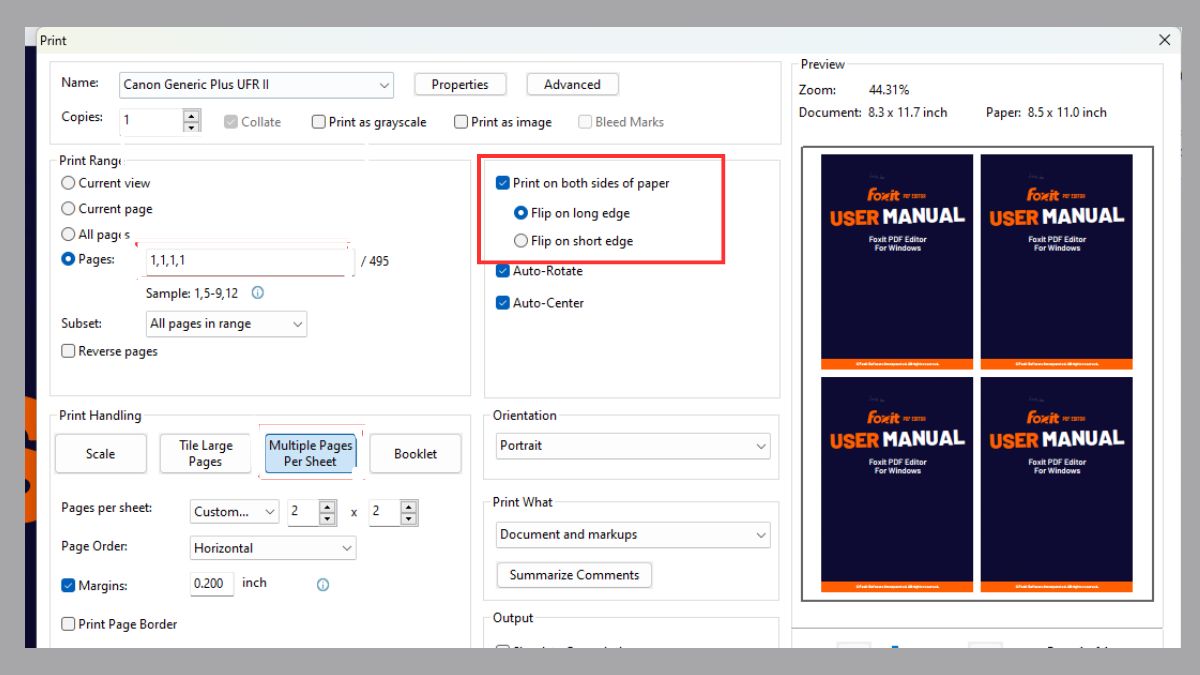
Không thấy tùy chọn in 1 mặt
Việc không thấy tùy chọn "in 1 mặt" là bình thường vì giao diện sẽ chỉ hiển thị tùy chọn để bật/tắt chế độ in hai mặt. Để đảm bảo cách in một mặt trong PDF Foxit Reader đúng, bạn chỉ cần mở hộp thoại Print và chắc chắn rằng tùy chọn Print on Both Sides đã được bỏ chọn. Nếu vẫn gặp lỗi, hãy kiểm tra driver máy in xuất bản tài liệu đã được cài đặt đầy đủ và đúng cách chưa.
Bản in bị ngược mặt
Bản in bị ngược mặt thường xuất phát từ việc đặt hướng giấy sai hoặc tùy chọn đảo chiều trang trong Print chưa phù hợp. Để khắc phục, cần kiểm tra hướng giấy trong khay, chọn đúng Portrait hoặc Landscape. Sau đó in thử một trang để tránh lỗi này, đảm bảo các trang PDF hiển thị đúng thứ tự và mặt trên cùng theo ý muốn.
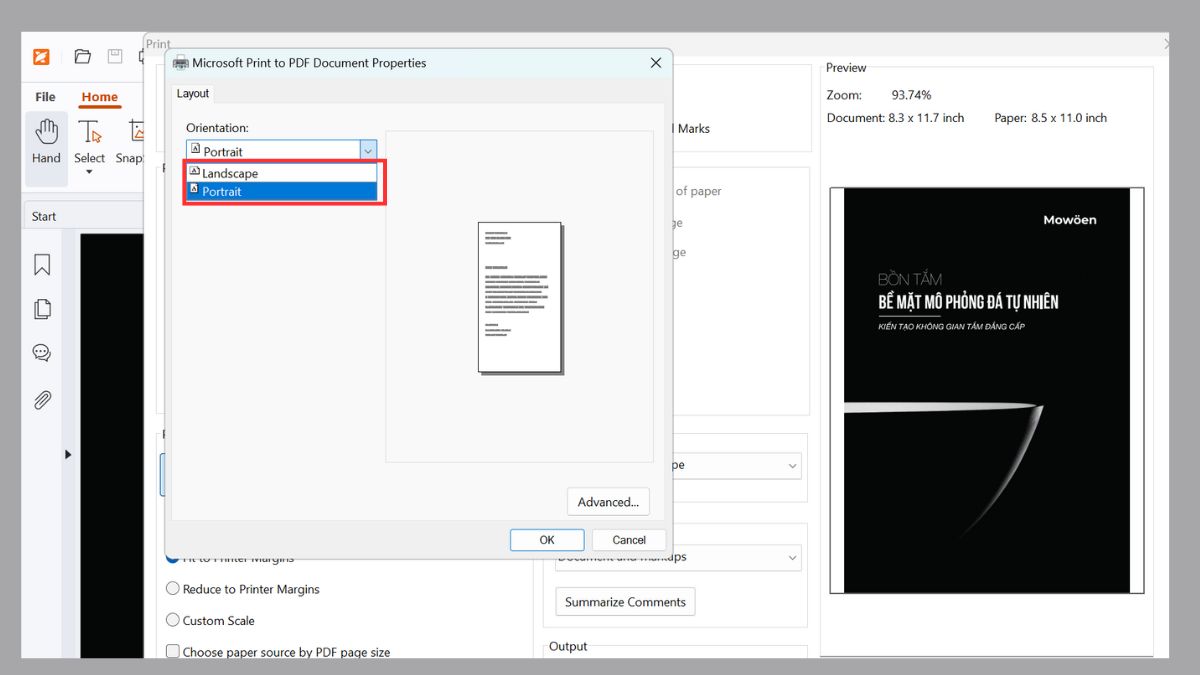
In bị mờ, nhòe
Khi áp dụng cách in 1 mặt trong PDF Foxit Reader, tài liệu có thể bị mờ hoặc nhòe, nguyên nhân do mực in thấp hoặc file PDF chất lượng thấp. Để cải thiện, cần kiểm tra mực, vệ sinh đầu in và nâng cấp driver máy in nếu cần. Ngoài ra, chọn Print Quality cao (High/Best) trong hộp thoại Print sẽ đảm bảo bản tài liệu rõ nét, chữ và hình ảnh không bị nhòe.
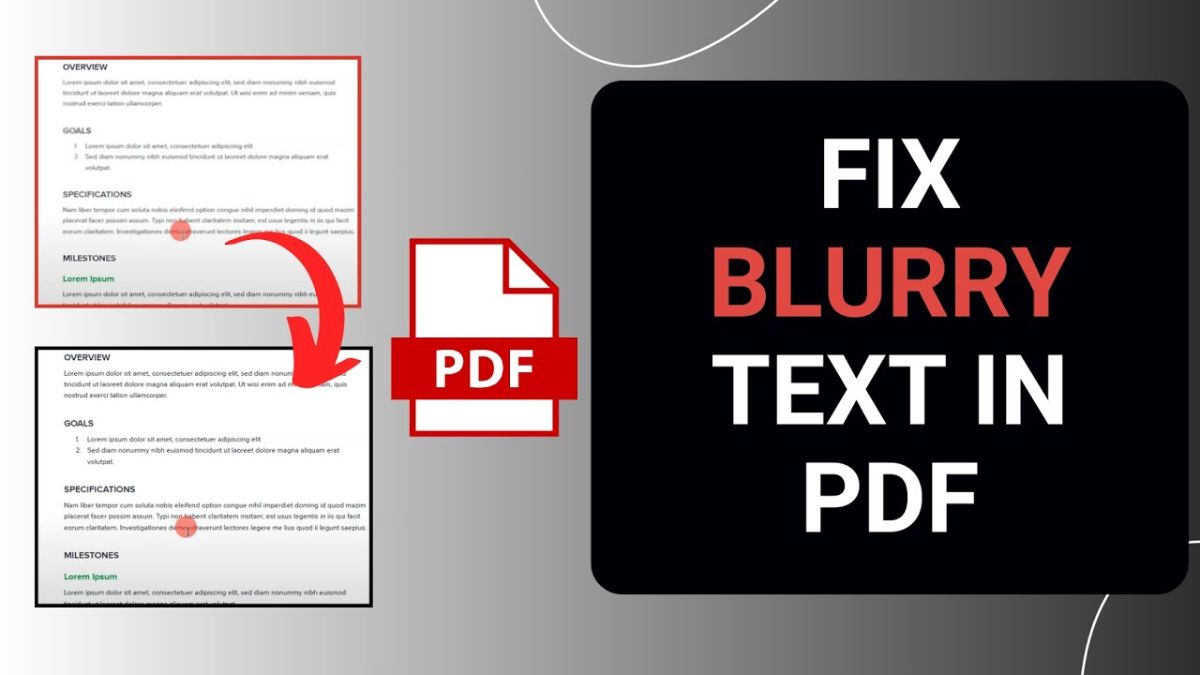
Foxit Reader không nhận máy in
Foxit Reader không nhận máy in thường do driver chưa cài đặt đúng hoặc phần mềm chưa tương thích với thiết bị. Nếu gặp lỗi này, bạn cần cài lại driver cho máy, sau đó khởi động lại Foxit Reader. Tiếp đến, kiểm tra lại kết nối máy và thử in để đảm bảo phần mềm nhận máy bình thường.
Cách in 1 mặt trong PDF Foxit Reader giúp người dùng xuất bản tài liệu hiệu quả và đúng theo nhu cầu. Qua các bước hướng dẫn chi tiết từ việc chọn máy in, cài đặt số trang đến điều chỉnh chế độ in, bạn đã nắm vững toàn bộ quy trình. Áp dụng đúng các bước này, việc in 1 mặt trong Foxit Reader sẽ luôn nhanh chóng và chính xác.
- Xem thêm: Tin học văn phòng, Cách sử dụng PDF
Câu hỏi thường gặp
Có thể chọn in 1 mặt cho một số trang cụ thể không?
Foxit Reader có hỗ trợ in 2 mặt tự động không?

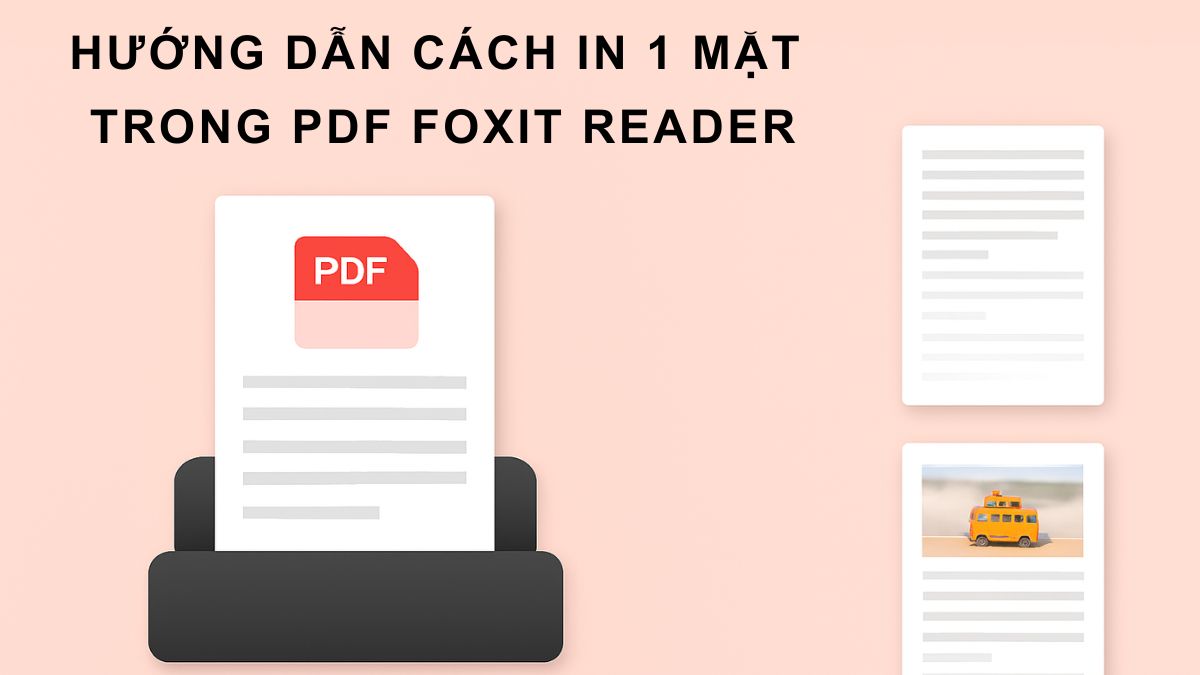



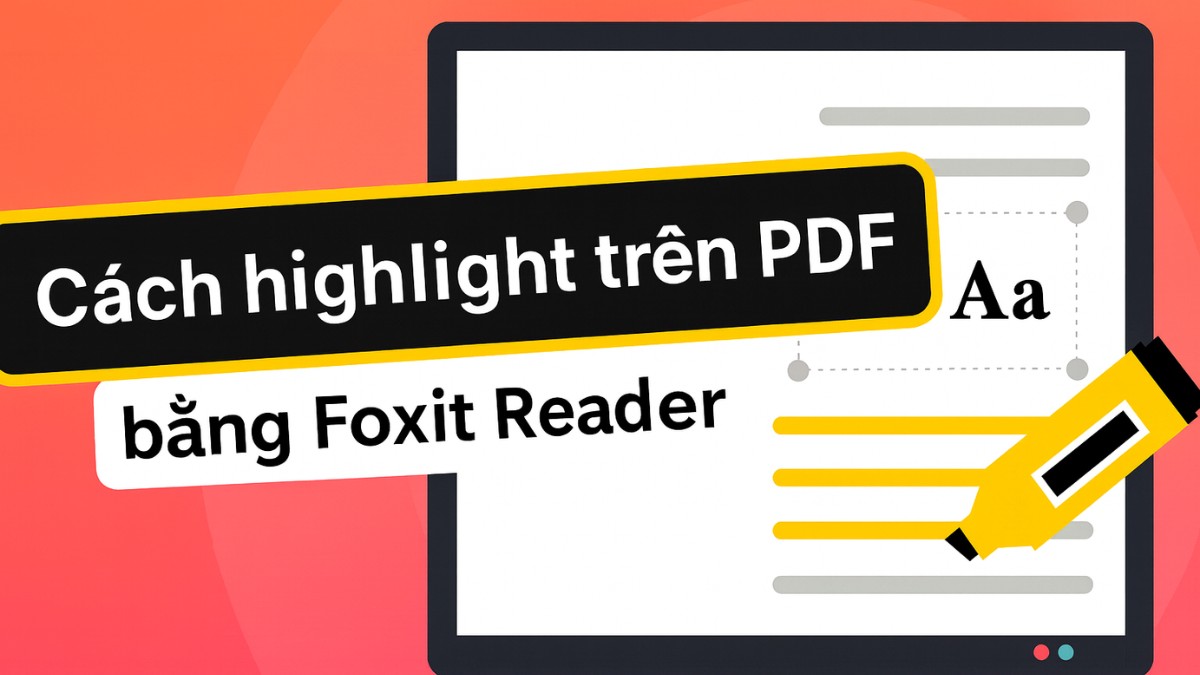


Bình luận (0)